KidLogger for Windows
INSTALACION
Vamos a la web http://kidlogger.net/download.html , escogemos entre Windows, Mac OS X, Android y Simbian y pulsamos en Download para descargarlo. Una vez descargado, se procede a instalar en Windows (o en el sistema operativo que tengamos).

En la parte inferior de la pantalla, en Knowledge base, tenemos un manual en inglés, de instalación y uso del programa. Por ejemplo, en el caso de Windows, podemos leer el manual en Kidlogger monitoring application for Windows, que vamos a ir desgranando a continuación. En esa web se incluyen varios vídeos donde explica el uso de ese programa. Para traducir esa web al español podemos hacerlo mediante el Google Translator:http://translate.google.com/translate_tools?hl=es
No instalar un acceso directo
Por defecto se instala en C:Archivos de ProgramaKidLogger, pero se puede cambiar ese directorio destino si se desea
Para ejecutarlo buscamos la carpeta en la que lo hayamos instalado y con doble click se ejecuta
OCULTAR
- Deshabilitarlo momentáneamente pulsando en Stop logger, y salir del kidlogger
- Borrar el icono de acceso directo si se ha instalado
- Borrar entradas en el menú de inicio. En Inicio-Todos los Programas veremos que nos genera una carpeta llamada KidLogger que nos permite acceder al mismo. Con el botón derecho se puede eliminar esa carpeta si así se desea
- Para hacerlo invisible en el Administrador de Tareas, renombrar KidLogger.exe como Explorer, por ejemplo
- Para hacerlo invisible en la lista de desinstalación, en Inicio-Ejecutar, ejecutamos regedit, y borramos la siguiente entrada de registro: HKEY_LOCAL_MACHINESOFTWAREMicrosoftWindowsCurrentVersionUninstallTeslain KidLogger_is1
- Mover el directorio KidLogger de Archivos de Programa a otra localización más difícil de encontrar
- Ejecutar el KidLogger renombrado (Explorer.exe, o como quiera que le haya puesto)
USO
Lo 1º que hay que hacer es ponerle una clave
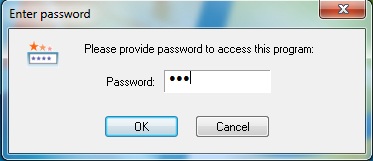
Tras ello se carga la pantalla del Panel de Control. En ella vemos que KidLogger está activo sólo con esa cuenta de usuario: si deseamos añadir más cuentas, se seleccionan
Con Start Logging comienza a grabar las teclas
Almacena toda la actividad del PC (llamadas, navegación web, teclas pulsadas, aplicaciones, localizacón, etc.)
Es urgente: necesito cursos inglés Madrid
Mejora tu Currículum vitae: Cúales son los propósito y objetivos del CV
ENSEÑANZA DE COMPUTACIÓN A DOMICILIO-APOYO ESCOLAR A DOMICILIO
Clases de Apoyo Escolar- Clases de Computación a Domicilio 156178238
Clases Particulares de Matemática Y Bachillerato Con Calculadora Prof. UCR




